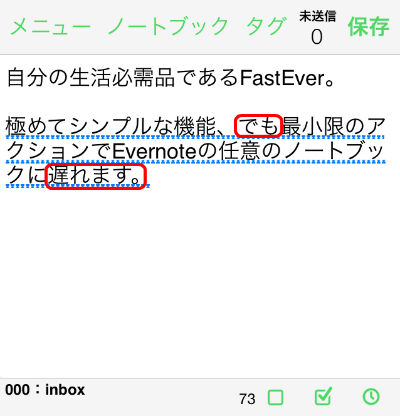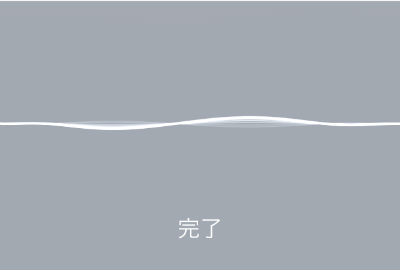みなさん、こんにちは!(こんばんは!)
とも(@ResNovae_jp)です。
iPhoneでのメモ、音声入力が便利。FastEverと音声入力でひらめいたアイディアを逃さない!
■FastEverに音声で入力する
手が離せないとき、フリック入力がだるいときに使えます。
自分の生活必需品であるFastEver。
極めてシンプルな機能、メモを最小限のアクションでEvernoteの任意のノートブックに送れます。
で、今回たまたま思いついて音声入力をしてみたのですが、精度の高さに腰が抜けました。
いままで、PCの音声認識ソフトを使っていたこともあるのですが、それと同等かちょい落ちるかの認識精度です。
しかも、PC音声入力ソフトでありがちな『学習(使用者の音声、クセを学習、精度を増す)』も必要なし。
実際にこのブログの先程の箇所を音声入力してみると…
スゴくないですか!?
でも=メモを
遅れます=送れます
程度のミスです。
この音声入力精度の高さによって、今回、FastEverで音声入力によるメモをEvernoteのに送る方法が確立できました。
■メール、SNS…すべての入力も音声入力でできる
iPhoneでの入力のすべてに音声入力が使えます。
フリックでイライラするひとはラクですよ!
キーボードのマイクボタンをタップすると…
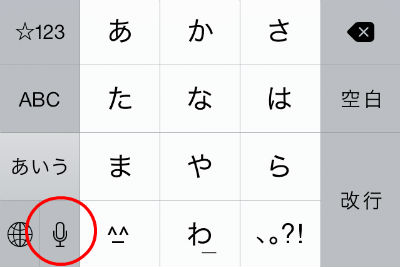
こんな画面になるので、話しかける。
カンタンでしょ!
■これまでの音声でのEvernoteメモ
■SoundEverを使う
アプリ立ち上げ、即録音開始。
録音ストップで予め決めた任意のノートブックにタグをつけて自動送信。
これはこれで便利だったが、音声ファイルを聞くよりテキストで見られる方が便利。
その為、ほとんど使わなかった。
■VoiceRecorderを使う
これも録音ソフトなのですが、なんと、録音内容を音声をテキスト化してくれます。
これ、発見したときは『スゴい!』と感動したんですが、送信先がメール、Facebook、Dropboxしかないんですね。
Evernoteに送る方法はやろうと思えばあるだろうけど、次第に使わなくなりました。
■むすび
僕の今までのドックは、Evernoteを使う、メモを瞬時にとることに特化されていた。
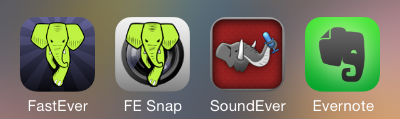
今回の件で、SoundEverはドックから出してしまおうと思う。
いままで、iPhoneの音声入力をなめていてあまり使わなかったけど、これからはSiriも含めていろいろ試してみようと思う。
ま、しゃべって入力するってのも、意外と疲れるんだけどね。
ケースバイケースで。